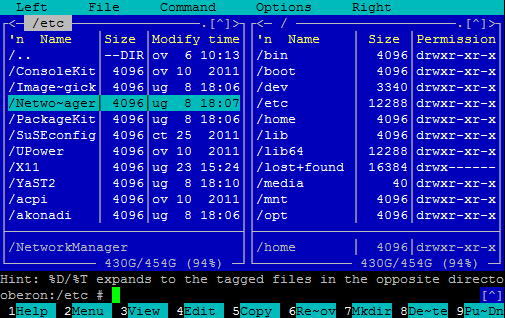- Горячие клавиши для файловых панелей
- Похожие страницы
- Горячие клавиши
- Midnight commander горячие клавиши linux
- Горячие клавиши (hot key) для файловых панелей mc.
- Работа с файлами.
- Работа с командной строкой.
- Работа с поиском.
- Работа с правами.
- Работа с ссылками.
- Горячие клавиши (hot key) для редактора mc.
- Изменение вида редактора.
- Работа с текстом.
- Работа с файлами.
- Горячие клавиши MC
- Одновременное нажатие нескольких клавиш
- Последовательное нажатие нескольких клавиш
- Несколько клавиатурных сочетаний на одно действие
- Список горячих клавиш
Горячие клавиши для файловых панелей
Ознакомьтесь с общими положениями по работе с горячими клавишами.
Похожие страницы
Горячие клавиши
Ctrl и Shift обозначают соответствующие клавиши клавиатуры, Meta — условное обозначение для набора мета-клавиш, на современном PC это обычно Alt или Esc.
| F3 | Просмотр файла |
| F4 | Редактирование файла |
| Insert | Выделение текущего объекта |
| + | вызывает окно для выделения группы файлов (можно использовать регулярные выражения) |
| \ | снимает отметку с группы файлов (действие, обратное тому, которое вызывается по клавише +) |
| Meta+Enter | Вставить ‘текущий объект’ 1 в командную строку |
| Meta+. | не показывать или показать скрытые файлы или каталоги (начинаются на точку ‘.’) |
| Meta+, | Переключить режим отображения панелей (вертикально/горизонтально) 2 |
| Meta+a Ctrl+x,p | Посылает в командную строку полный путь в текущей активной панели |
| Meta+c | Вызывается меню быстрой смены текущего каталога на активной панели |
| Meta+g | отмечает первый файл или каталог в отображаемом списке на панели |
| Meta+h | Вызов меню последних выполненных команд |
| Meta+i | Смена текущего каталога на неактивной панели, на каталог в котором вы находитесь в активной панели |
| Meta+j | отмечает последний файл или каталог в отображаемом списке на панели |
| Meta+n | Вернуть последующую выполненную командную строку |
| Meta+o | неактивная панель переходит в каталог на который указывает активная панель |
| Meta+p | Вернуть предыдущую выполненную командную строку |
| Meta+r | отмечает средний файл или каталог в отображаемом списке на панели |
| Meta+t | Смена режима работы панели (‘Стандартный’,’Укороченный’,’Расширенный’) |
| Meta+Shift+? | Вызывается меню расширенного поиска файлов |
| Meta+Shift+A Ctrl+x,Ctrl+p | Посылает в командную строку полный путь в нективной панели |
| Meta+Shift+H | Отобразить историю каталогов |
| Ctrl+\ | Вызывается меню часто используемых каталогов |
| Ctrl+l | Перерисовать экран |
| Ctrl+o | Скрытие/показ панелей |
| Ctrl+r | перечитать содержимое каталога |
| Ctrl+s | Быстрый поиск файла или каталога |
| Ctrl+Space | Показать размер текущего каталога |
| Ctrl+x,a | Отображается список активных соединений виртуальных файловых систем |
| Ctrl+x,c | Просмотр/правка прав доступа текущего объекта |
| Ctrl+x,i | Быстрый просмотр информации о текущем объекте на второй панели |
| Ctrl+x,j | Показ фоновых задач |
| Ctrl+x,l | Создать жесткую ссылку с текущего объекта |
| Ctrl+x,o | Просмотр/правка владельца/группы для текущего объекта |
| Ctrl+x,q | Быстрый просмотр содержимого файла на второй панели |
| Ctrl+x,s | Создает символьную ссылку symlink для текущего объекта |
| Ctrl+x,t | Вставка всех выделенных объектов в командную строку |
| Ctrl+x,Ctrl+s | Редактировать символическую ссылку |
| Shift+F1 | Вызывается меню быстрого перехода между точками монтирования на левой панели |
| Shift+F2 | Вызывается меню быстрого перехода между точками монтирования на правой панели |
| Shift+F3 | Просмотр файла raw без учета расширения |
| Shift+F4 | Создает новый файл |
1 Текущий объект — файл или каталог на котором установлен курсор
Midnight commander горячие клавиши linux
В данной статье речь пойдет о горячих клавишах (hotkey) для файлового менеджера Midnight Commander (mc), знание которых позволяет повысить удобство и скорость работы.
Midnight Commander (mc) — консольных файловый менеджер для операционных систем Linux, является свободным программным обеспечением
Горячие клавиши (hot key) для файловых панелей mc.
Рассмотрим клавиши быстрого доступа для работы с панелями mc. Для удобства распределим hotkey по следующим группам.
1. Работа с файлами.
2. Работа с командной строкой.
3. Работа с поиском.
4. Работа с правами.
5. Работа с ссылками.
Работа с файлами.
SHIFT + F4 —> Создает новый файл.
+ —> Вызывает окно для выделения группы.
Работа с командной строкой.
ALT + ENTER —> Вставить файл или каталог, на котором установлен курсор в командную строку.
ALT + A —> Вставить в командную строку полный путь в активной панели.
ALT + P —> Вернуть предыдущую выполненную команду в командную строку.
CTRL + X, T —> Вставка всех выделенных объектов в командную строку.
CTRL + X, CTRL + P —> Посылает в командную строку полный путь к нективной панели.
Вид редактора Midnight Commander.
ALT + T —> Смена режима отображения панели.
ALT + [.] —> Cкрыть или показать скрытые файлы и каталоги начинаются на точку.
ALT + A —> Вставить в командную строку полный путь в активной панели.
ALT + C —> Cмена текущего каталога.
ALT + H —> Просмотр последних выполненных команд.
ALT + I —> Смена каталога на неактивной панели, на каталог в котором вы находитесь.
ALT + O —> Неактивная панель переходит в каталог на который указывает активная панель.
CTRL + X, Q —> Просмотр содержимого файла на второй панели.
CTRL + X, I —> Просмотр информации о текущем объекте на второй панели.
CTRL + O —> Скрыть или показать панели.
CTRL + R —> Перечитать содержимое каталога.
CTRL + SPASE —> Показать размер текущего каталога.
Работа с поиском.
ALT + SHIFT + [?] —> Расширенный поиск.
CTRL + S —> Поиск файла или каталога.
Работа с правами.
CTRL + X, O —> Просмотр или изменения владельца, группы.
CTRL + X, C —> Просмотр или изменение прав доступа.
Работа с ссылками.
CTRL + X, L —> Создать жесткую ссылку.
CTRL + X, S —> Создает символьную ссылку symlink.
CTRL + X, CTRL + S —> Редактировать символическую ссылку.
Горячие клавиши (hot key) для редактора mc.
Отдельно рассмотрим hotkey для работы в текстовом редакторе. Для удобства распределим по группам.
1. Изменение вида редактора.
2. Работа с текстом.
3. Работа с файлами.
Изменение вида редактора.
ALT + N —> Показать или скрыть нумерацию строк.
CTRL + S —> Включить или выключить подсветку синтаксиса.
ALT + SHIFT + [-] —> Включить или отключить отображения табуляций и пробелов.
ALT + SHIFT + [+] —> Включить или отключить автовыравнивание возвратом каретки.
Работа с текстом.
F3 —> Начать выделение текста, повторное нажатие F3 закончит выделение.
SHIFT + F3 —> Начать выделение блока текста, повторное нажатие F3 закончит выделение.
F5 —> Скопировать выделенный текст.
F6 —> Переместить выделенный текст.
F8 —> Удалить выделенный текст.
CTRL + K —> Удалить часть строки до конца строки.
CTRL + X —> Перейти в конец слова.
CTRL + Z —> Перейти на начало предыдущего слова.
ALT + L —> Переход на строку по номеру строки.
ALT + U —> Выполнить команду и вставить вывод результата команды в позицию под курсором.
ALT + T —> Сортировка строк выделенного текста.
TAB — Отодвигает вправо выделенный текст.
CTRL + U —> Отменить действия.
Работа с файлами.
CTRL + N —> Создать новый файл.
CTRL + F —> Копировать выделенный текст в файл.
SHIFT + F5 —> Вставка текста из файла.
На этом обзор основных hotkey для Midnight Commander завершен.
Горячие клавиши MC
Клавиатурные сочетания выбираются модификаторами. В mc используются модификаторы:
- Ctrl — Клавиша «Control» или «Ctrl»;
- Meta — Клавиша «Alternate», или «Alt», или «Meta», такде может быть заменена однократным нажатием «Esc» или «Escape»;
- Esc — Клавиша «Escape» или «Esc»;
- Shift — Клавиша «Shift», Также может на клавиатурах обозначаться как стрелочка, указывающая вверх ниже клавиши «Caps Lock» или ниже клавиши «Enter».
Одновременное нажатие нескольких клавиш
Если необходимо нажать одновременно несколько клавиш, то такое нажатие описывается как суммирование. Например, если необходимо нажать «Control» и «r», то будет такое описание:
Если необходимо нажать клавиатурное сочетание с буквами верхнего регистра (Ctrl и R, например):
Точно также описываются клавиатурные сочетания с клавишей Meta:
Одновременное нажатие не подразумевает буквально одновременное — необходимо сначала нажать клавишу-модификатор, затем необходимую клавишу, затем отпустить клавишу-модификатор. Например, как ввести клавиатурное сочетание Meta+r:
- Нажимаем клавишу Alt и не отпускаем её;
- Нажимаем вторым пальцем(либо пальцем второй руки) клавишу r и сразу отпускаем её;
- Отпускаем клавишу Alt.
В случае добавления модификатора Shift (Meta+Shift+R, например)последовательность действий будет такой:
- Нажимаем клавишу Alt и не отпускаем её;
- Нажимаем клавишу Shift и не отпускаем её;
- Нажимаем клавишу r и сразу отпускаем её;
- Отпускаем клавишу Shift;
- Отпускаем клавишу Alt.
Последовательное нажатие нескольких клавиш
Если необходимо нажать сначала одну клавишу (или клавиатурное сочетание), а затем вторую то такое действие записывается как перечисление через запятую. Например, необходимо нажать клавиатурное сочетание Ctrl+p, а затем дополнительно нажать клавишу «p», то будет такая запись:
Либо, если нужно нажать два раза Ctrl+p:
Несколько клавиатурных сочетаний на одно действие
Каждое клавиатурное сочетание на некое ОДНО действие описывается с новой строки. Ниже представлены таблицы клавиатурных сочетаний и действий, к которым они привязаны